在购买电脑时,了解一些基本的配置知识是非常重要的。本文将介绍电脑配置的各个方面,帮助读者更好地理解自己的硬件需求,从而做出更明智的购买决策。段...
2024-11-26 0 电脑
随着人们对电脑的使用频率不断增加,保护眼睛健康已经成为了一个重要的问题。而电脑亮度调节就是其中一个关键因素。本文将详细介绍如何通过简单的操作来调节电脑亮度,并解答一些常见的问题。
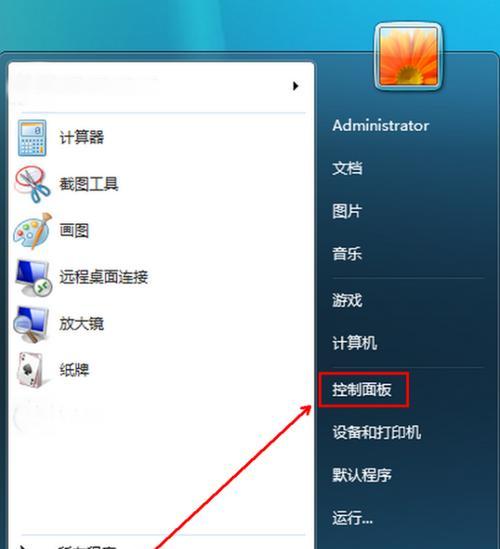
什么是电脑亮度?
为什么需要调节电脑亮度?
使用系统快捷键调节亮度
通过显示设置调节亮度
使用第三方软件调节亮度
调节亮度时需要注意的事项
如何根据环境光线来调节亮度
设置自动调节亮度
亮度设置对眼睛的影响
解决电脑亮度无法调节的问题
亮度调节功能失效的解决办法
如何调节电脑外接显示器的亮度
如何调节笔记本电脑键盘背光亮度
常见问题解答:电脑亮度调节常见问题解决办法
什么是电脑亮度?
电脑亮度是指电脑屏幕所显示的光线强度的大小。它通过调整背光的亮度来实现,可以使屏幕显示的图像更清晰明亮或更暗淡柔和。
为什么需要调节电脑亮度?
根据环境光线的不同以及个人对于屏幕显示效果的需求,调节电脑亮度可以使我们在使用电脑时更加舒适,避免因为过亮或过暗的屏幕对眼睛造成伤害。
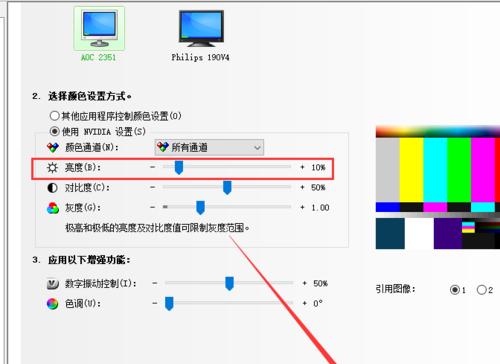
使用系统快捷键调节亮度
在大多数电脑上,可以通过按下F1、F2等功能键或组合键Fn+F1、Fn+F2等来调节亮度。这些快捷键通常有一个太阳图标,按下后会出现一个滑动条或者一个亮度显示框,通过上下箭头或者滑动滚轮来调整亮度。
通过显示设置调节亮度
在Windows系统中,可以通过打开“设置”-“系统”-“显示”来调节亮度。在macOS系统中,可以点击“苹果菜单”-“系统偏好设置”-“显示”来进行调节。
使用第三方软件调节亮度
除了系统自带的快捷键和设置,还可以通过安装第三方软件来调节亮度。比如在Windows系统中,可以使用f.lux、DimScreen等软件;而在macOS系统中,可以使用BrightnessSlider、Shady等软件。
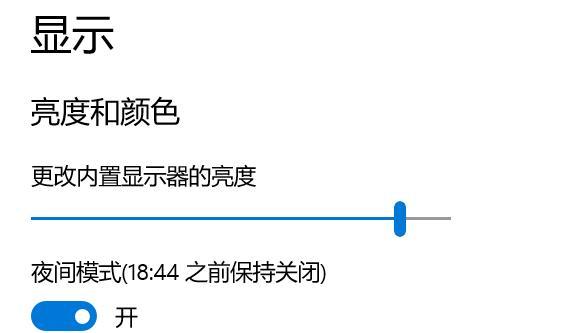
调节亮度时需要注意的事项
调节亮度时应该根据个人的舒适程度进行调整,避免过亮或过暗。长时间处于高亮度状态也会对眼睛造成疲劳和伤害,建议每隔一段时间降低一下亮度,适时休息。
如何根据环境光线来调节亮度
一些高级电脑系统支持根据环境光线自动调节亮度。这些系统会通过环境光传感器检测周围的光线情况,并自动调整屏幕亮度。用户可以在设置中启用这个功能,以获得更加智能化的亮度调节体验。
设置自动调节亮度
在Windows系统中,可以通过打开“设置”-“系统”-“显示”-“亮度与颜色”-“动态亮度范围”来设置自动调节亮度。在macOS系统中,可以点击“苹果菜单”-“系统偏好设置”-“显示”-“亮度”来进行设置。
亮度设置对眼睛的影响
适当调节亮度可以减少对眼睛的损伤,过亮的屏幕容易造成眼睛疲劳和视觉疲劳,而过暗的屏幕则会让眼睛过度用力。根据个人需要来调节亮度对眼睛健康非常重要。
解决电脑亮度无法调节的问题
如果在调节亮度时遇到问题,首先可以尝试重新启动电脑,或者更新显卡驱动程序。如果问题仍然存在,可以查看相关论坛或者向厂商提问,以获得更具体的解决方案。
亮度调节功能失效的解决办法
如果发现电脑的亮度调节功能无法使用,可以尝试重新安装显卡驱动程序、检查相关硬件连接、更新操作系统或者进行系统恢复。如果问题依然存在,建议向专业维修人员寻求帮助。
如何调节电脑外接显示器的亮度
对于外接显示器,可以通过显示器自身的功能键来进行亮度调节。一般来说,这些功能键位于显示器底部或者侧边,通过按下或滑动来调整亮度。
如何调节笔记本电脑键盘背光亮度
如果你的笔记本电脑带有背光键盘,可以通过快捷键来调节背光亮度。在大多数笔记本电脑上,可以通过按下Fn+F9或Fn+F10来降低或增加背光亮度。
常见问题解答:电脑亮度调节常见问题解决办法
本节回答了一些常见的电脑亮度调节问题,如亮度调节无效、亮度调节太快等,提供了针对这些问题的解决办法。
通过本文的介绍,我们了解了电脑亮度调节的方法和技巧,学会了如何根据环境光线和个人需求来合理调节亮度。合理设置电脑亮度不仅可以提升使用体验,还能更好地保护眼睛健康。
标签: 电脑
版权声明:本文内容由互联网用户自发贡献,该文观点仅代表作者本人。本站仅提供信息存储空间服务,不拥有所有权,不承担相关法律责任。如发现本站有涉嫌抄袭侵权/违法违规的内容, 请发送邮件至 3561739510@qq.com 举报,一经查实,本站将立刻删除。
相关文章

在购买电脑时,了解一些基本的配置知识是非常重要的。本文将介绍电脑配置的各个方面,帮助读者更好地理解自己的硬件需求,从而做出更明智的购买决策。段...
2024-11-26 0 电脑

在使用电脑的过程中,有时我们会发现关机图标突然不见了,这可能给我们带来不便。然而,不要担心!本文将介绍一些简单的方法来恢复电脑的关机图标,让您能够方便...
2024-11-26 2 电脑

随着电脑在我们生活中的普及和使用,误删文件已经成为了一个常见的问题。当我们不小心删除了重要的文件时,往往会感到困扰和焦虑。然而,对于这个问题,我们并不...
2024-11-25 9 电脑

电脑是我们日常工作和娱乐不可或缺的工具,但有时候我们可能会遇到个别按键失灵的问题,给我们的使用带来了不便。本文将介绍一些简单有效的修复方法,帮助大家解...
2024-11-25 6 电脑

随着互联网的普及和应用软件的多样化,我们在电脑上经常会遇到各种压缩文件,其中最常见的就是rar格式的压缩文件。本文将为大家介绍一些在电脑上解压rar文...
2024-11-25 7 电脑

在我们的日常使用中,有时候需要重新安装操作系统或者进行一些系统维护操作,而使用U盘启动电脑就能为我们提供更多的便利和灵活性。本文将详细讲解如何设置从U...
2024-11-24 8 电脑